 Traidatmui.com – Hôm nay mình xin chia sẻ cùng các bạn một website có thể giúp bạn kiếm tiền từ blog/web của bạn khá uy tính hiện nay. Đó là Clicksor, chắc hẵn những bạn quan tâm đến việc kiếm tiền từ web/blog cũng đã từng nghe đến trang này và cung đang được sử dụng nhiều. Clicksor cung cấp khá nhiều loại hình quảng cáo giúp bạn kiếm tiền CPM, CPC, CPI, CPV, Popup và cả Inline-ads. Việc thanh toán nhanh chóng với mức tối thiểu là $50, thanh toán qua Paypal. Tuy nhiên nó có một số hạn chế là làm blog load hơi chậm, hạn mức thanh toán cao và giá cho quảng cáo hơi thấp. Nếu web/blog bạn có lượng truy cập khá lớn thì đây có thể là lựa chọn tốt để bạn kiếm tiền và đáng đầu tư.
Traidatmui.com – Hôm nay mình xin chia sẻ cùng các bạn một website có thể giúp bạn kiếm tiền từ blog/web của bạn khá uy tính hiện nay. Đó là Clicksor, chắc hẵn những bạn quan tâm đến việc kiếm tiền từ web/blog cũng đã từng nghe đến trang này và cung đang được sử dụng nhiều. Clicksor cung cấp khá nhiều loại hình quảng cáo giúp bạn kiếm tiền CPM, CPC, CPI, CPV, Popup và cả Inline-ads. Việc thanh toán nhanh chóng với mức tối thiểu là $50, thanh toán qua Paypal. Tuy nhiên nó có một số hạn chế là làm blog load hơi chậm, hạn mức thanh toán cao và giá cho quảng cáo hơi thấp. Nếu web/blog bạn có lượng truy cập khá lớn thì đây có thể là lựa chọn tốt để bạn kiếm tiền và đáng đầu tư.Khi tham gia Clicksor bạn cũng cần chú ý:
- Đừng tự click vào quảng cáo của mình để có thể kiếm tiền, đây là điều mà hầu hết các công ty quảng cáo không muốn và nếu phát hiện họ sẽ khóa hay xóa tài khoản của bạn.
- Nên đặt code vào đúng web/blog mà bạn đã đăng ký với Clicksor
- Khi có tài khoản Clicksor thì bạn có thể add thêm nhiều tên miền của nhiều site, tuy nhiên bạn nhớ code của site nào thì bạn nên đặt đúng vào chính site đó.
Đăng ký tài khoản Clicksor
Đầu tiên bạn vào clicksor.com, và điền đầy đủ thông tin để bạn đăng ký

Sau khi xong bạn chọn Add Website info để thêm thông tin web/blog bạn định đặt code Clicksor.

Bạn điền thông tin web/blog của bạn
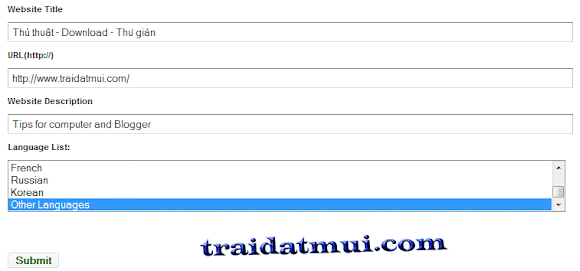
Bạn hãy nhớ Account ID và passwword của bạn, Clicksor thường gửi cho bạn một email về thông tin đăng nhập của bạn, ở đây bạn không sử dụng Username bạn tự đặt mà sử dụng ID do Clicksor cung cấp để đăng nhập. Bây giờ bạn sử dụng ID và password đăng nhập tài khoản sau đó chọn Sites và chọn Get Code để lấy code chèn vào web/blog.

Ở đây bạn sẽ thấy code với các tùy chọn FULL PAGE ADS (dạng quảng cáo đầy đủ), LAYER BANNERS (Quảng cáo dạng banner), TEXT LINK ADS... bạn tùy chọn để đặt vào web/blog của bạn.

Sau khi tùy chọn xong bạn nhấn Generate Code, sau đó copy code đặt vào trước thẻ đóng </body>
Chỉnh sửa và cài đặt cho quảng cáo
Nhân đây mình chia sẻ cùng các bạn thêm một cách lấy code khá linh hoạt, bạn vào đây và đăng nhập với id và password của bạn sau đó chọn Ad Setup và check chọn trang web/blog bạn muốn đặt code và chọn Next

Đến đây bạn chọn Generate New Ad Code để cài đặt code

Bạn chọn tiếp Regular setup

Bạn chọn tiếp Get Code để đi tiếp

Ở đây bạn lựa chọn định dạng của quảng cáo banner, bạn chọn Next đê tiếp tục cài đặt nếu không bạn chọn "Don't need this ad,skip" để cho qua.

Ở đây bạn chọn màu sắc cho dạng quảng cáo này, xong chọn Save&Next hoặc bỏ qua chọn "Don't need this ad,skip".

Tiếp đến bạn định dạng cho loại quảng cáo Inline Text Link, sau khi xong bạn chọn Save & Next hoặc bỏ qua chọn Skip this Ad.

Bây giờ đến loại quảng cáo Popup, bạn có thể nhập một trang mặc định cho popup nếu không có quảng cáo sẽ mặc định hiển thị trang này, hoặc không muốn bạn có thể để trống. Xong chọn Save & Next.

Bây giờ cài đặt cho loại quảng cáo Interstitial Ads, bạn chọn tần suất hiển thị (Frequency Cap) và thời gian, xong chọn Next để hoàn tất.

Bây giờ bạn chỉ việc lấy code chèn vào blog/web là xong

Ở đây là mình giới thiệu sơ lược qua cách để cài đặt cho 4 loại hình quảng cáo, bạn có thể tìm hiểu thêm vào tự cài đặt cho web/blog của mình nhiều loại quảng cáo hơn
Chúc bạn thành công

0 nhận xét:
Đăng nhận xét